Bu içerik size yardımcı oldu mu?
Sizce bu makaleyi daha yararlı hale nasıl getirebiliriz?
Başlangıç
 USB kablosunu bağlayın
USB kablosunu bağlayın
Bilgisayarınızdaki USB bağlantı noktası tipini doğrulayın, ardından cihazınızı bağlamak için uygun kabloyu seçin.
Bilgisayarınızda USB-C bağlantı noktası varsa, USB-C’den USB-C’ye bağlantı kablosunu kullanın.Bilgisayarınızda USB-C bağlantı noktası yoksa, USB-C’den USB-A’ya bağlantı kablosunu kullanın.

 Seagate Barracuda Fast SSD’yi kurun.
Seagate Barracuda Fast SSD’yi kurun.
Kurulum işlemi, şunları yapmanıza olanak tanır:
| Seagate Barracuda Fast SSD’nizi kaydetme | Bilgi ve desteğe kolay erişim sağlayarak sürücünüzden en iyi şekilde yararlanmak. |
| Araç Seti Kurma | Sync Plus planları ve çok daha fazlasını kurun. |
 Buradan başlayın.
Buradan başlayın.

Finder veya File Explorer gibi bir dosya yöneticisi kullanarak BarraCuda Fast SSD’yi açın ve Start Here Win veya Start Here Mac öğesini başlatın.
 Cihazınızı kaydedin
Cihazınızı kaydedin
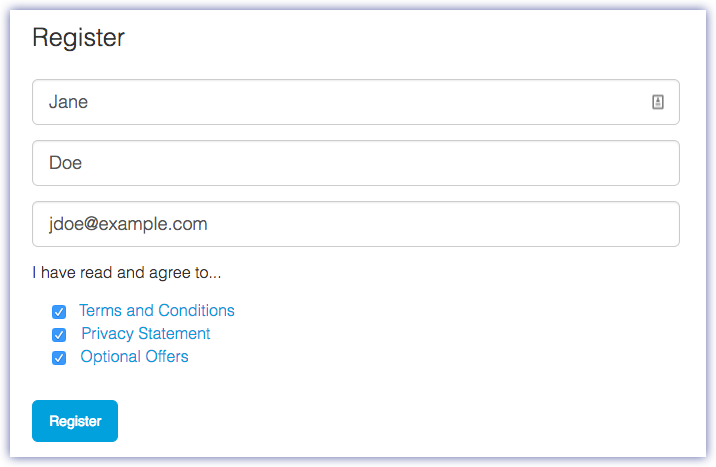
Bilgilerinizi girin ve Kaydet öğesine tıklayın.
 Araç Seti İndirme
Araç Seti İndirme

İndir düğmesine tıklayın.
 Araç Seti Kurma
Araç Seti Kurma

Finder veya File Explorer gibi bir dosya yöneticisi kullanarak dosyaları indirdiğiniz klasöre gidin.
 Uygulamayı başlatmak için SeagateToolkit.exe dosyasına tıklayın.
Uygulamayı başlatmak için SeagateToolkit.exe dosyasına tıklayın. SeagateToolkit.zip dosyasını açın. Uygulamayı başlatmak için Seagate Toolkit Installer öğesine tıklayın.
SeagateToolkit.zip dosyasını açın. Uygulamayı başlatmak için Seagate Toolkit Installer öğesine tıklayın.
Depolama birimi biçimi
Hem Windows hem de Mac bilgisayarlarla uyumluluk için Seagate BarraCuda Fast SSD, exFAT olarak önceden biçimlendirilmiştir. Sürücüyü yalnızca bir tür bilgisayarla kullanıyorsanız, sürücüyü işletim sisteminize özgü yerel dosya sistemiyle biçimlendirerek dosya kopyalama performansını optimize edebilirsiniz. Ayrıntılar için İsteğe Bağlı Biçimlendirme ve Bölümleme bölümüne bakın.
Sürücünün bağlantısını kesme
Dosya sistemi bozulmasını engellemek için arabirim kablosunu çıkarmadan önce Seagate BarraCuda Fast SSD’nizin birimlerini çıkarmanız çok önemlidir. Ayrıntılar için Seagate BarraCuda Fast SSD’nizi Bilgisayarınızdan Güvenle Çıkarma bölümüne bakın.